Obnova údajov v doty na obnovenie údajov zadarmo
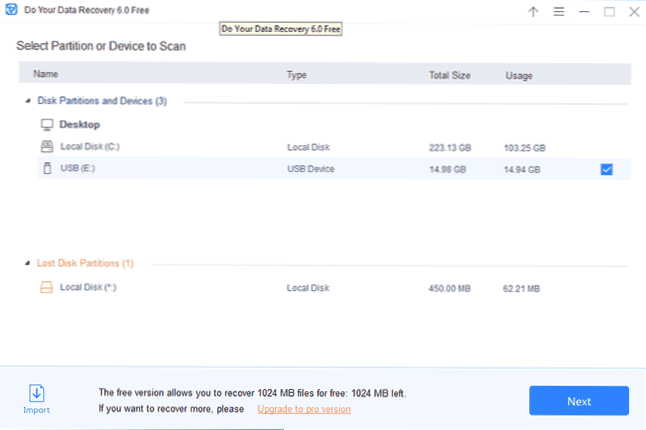
- 4770
- 244
- Ernest Mikloško
V zahraničných recenziách som narazil na program na obnovenie údajov z Doyourdata, o ktorom som už predtým nepočul. Okrem toho je v nájdených recenziách umiestnený ako jedno z najlepších riešení, ak je to potrebné, na obnovenie údajov z jednotky Flash alebo pevného disku po formátovaní, odstránení alebo chybe súborového systému v systéme Windows 10, 8 a Windows 7.
Urobte vaše obnovenie údajov k dispozícii v platenej profesionálnej verzii aj v bezplatnej verzii. Ako sa zvyčajne stáva, bezplatná verzia je obmedzená, ale obmedzenia sú celkom prijateľné (v porovnaní s niektorými podobnými programami) - môžete obnoviť viac ako 1 GB údajov (hoci za určitých podmienok, ako sa ukázalo, môžete Spomeňte viac).
V tomto prehľade - podrobne o procese obnovy údajov vo voľnom regenerácii do vašich údajov a získaných výsledkov. Môže to byť tiež užitočné: najlepšie bezplatné programy na obnovenie údajov.
Proces obnovy údajov
Na testovací test som použil svoju jednotku USB Flash, prázdny (všetko bolo vymazané) v čase overovania, ktorý sa v posledných mesiacoch používa na prenos článkov tohto webu medzi počítačmi.
Okrem toho bola jednotka Flash naformátovaná zo súboru FAT32 do NTFS pred spustením obnovy údajov v doráte do vašich údajov.
- Prvým krokom po spustení programu je výber disku alebo sekcie na vyhľadávanie stratených súborov. V hornej časti sa zobrazujú pripojené jednotky (na nich časti). V nižších - možno stratených častiach (ale tiež jednoducho skryté sekcie bez listu, ako v mojom prípade). Vyberte jednotku USB Flash a kliknite na tlačidlo „Ďalej“.
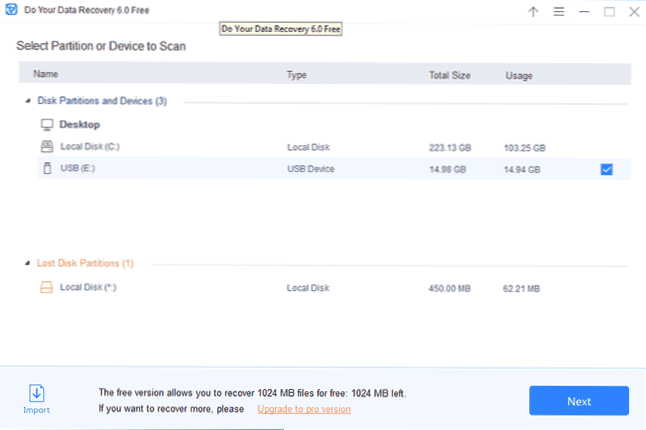
- Druhou fázou je výber typov súborov, ktoré by sa mali hľadať, ako aj dve možnosti: rýchle obnovenie (rýchle obnovenie) a pokročilé obnovenie (rozšírené obnovenie). Použil som druhú možnosť, pretože zo skúseností funguje rýchle obnovenie v podobných programoch zvyčajne iba pre súbory vzdialené „minulé“ súbory. Po inštalácii možností kliknite na tlačidlo „Skenovať“ a počkajte. Proces pre USB0 poháňa 16 GB trvalo 20-30 minút. Nájdené súbory a priečinky sa zobrazujú v zozname už počas procesu vyhľadávania, ale predbežné prezeranie je nemožné až do dokončenia skenovania.
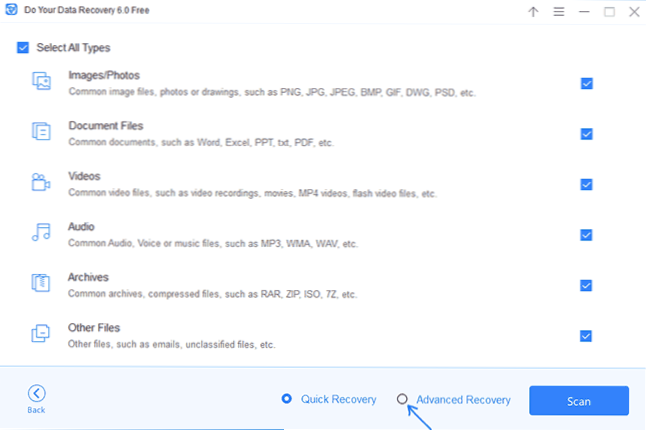
- Po dokončení skenovania uvidíte zoznam nájdených súborov zoradených podľa priečinkov (pre tieto priečinky, ktorých názvy nemohli obnoviť názov, budú vyzerať ako DIR1, DIR2 atď.D.).
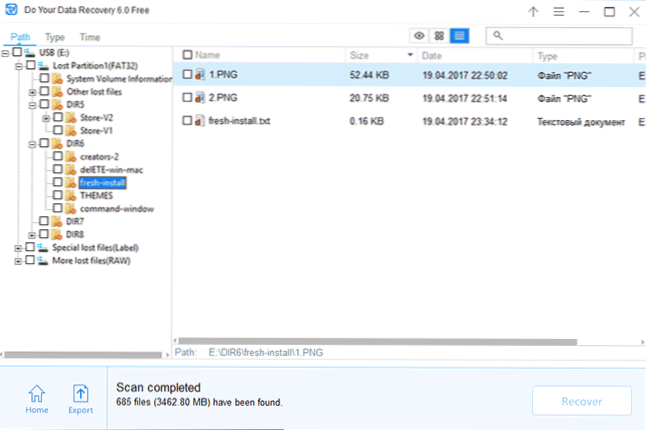
- Môžete tiež zobraziť súbory zoradené podľa typu alebo času tvorby (zmena) pomocou prepínača v hornej časti zoznamu.
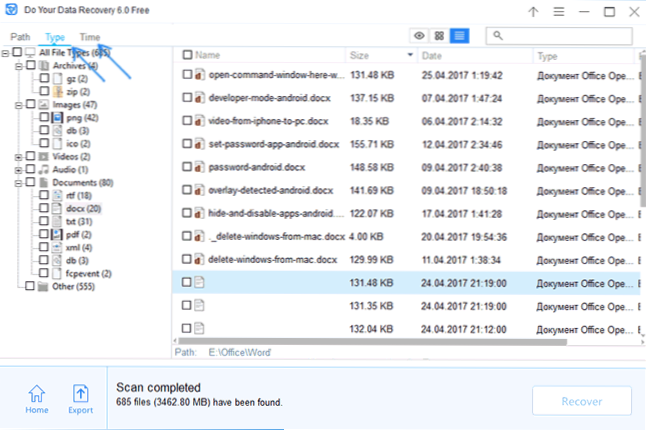
- S dvojitým kliknutím na ktorýkoľvek zo súborov sa otvorí predbežné zobrazenie, v ktorom môžete vidieť obsah súboru vo formulári, v ktorom sa obnoví.
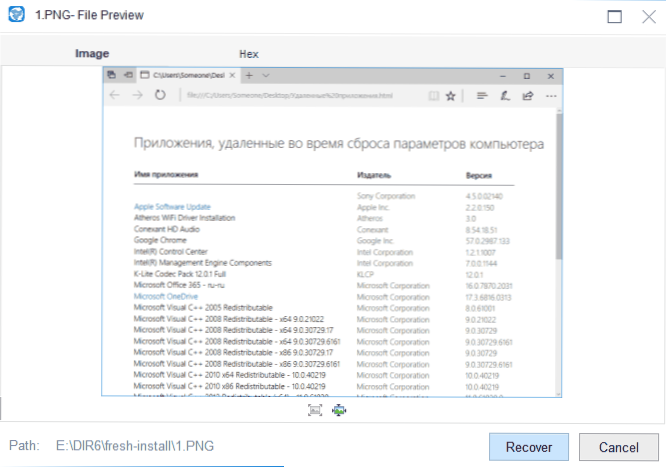
- Označením súborov alebo priečinkov, ktoré je potrebné obnoviť, stlačte tlačidlo Obnoviť a potom zadajte priečinok, v ktorom sa musí obnoviť. DÔLEŽITÉ: NEBEZPEČENSTUJTE údaje na rovnakú jednotku, z ktorej sa vyrába obnovenie.
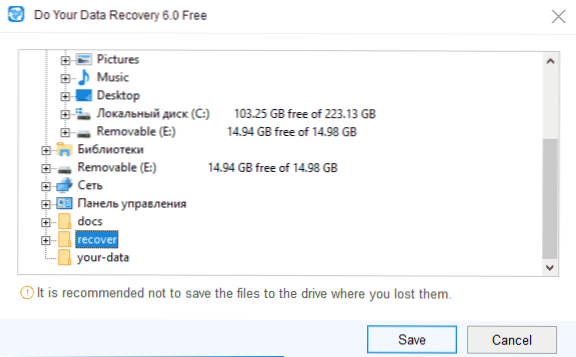
- Na konci procesu obnovenia dostanete správu o úspechu s informáciami o tom, koľko údajov je možné obnoviť bez celkovej sumy 1024 MB.
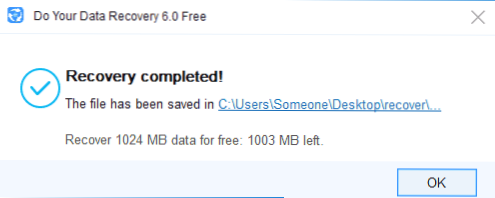
Podľa výsledkov v mojom prípade: program vypracoval nič horšie ako iné vynikajúce programy na obnovenie údajov, obnovené obrázky a dokumenty sú čitateľné a nepoškodené a jednotka bola celkom aktívne použitá.
Pri testovaní programu som našiel zaujímavý detail: Keď sú súbory predbežného prezerania, ak vaše obnovenie údajov bezplatne nepodporujú tento typ súboru v jeho nástroji na zobrazenie, program sa otvorí v počítači na prezeranie (napríklad Word, pre Súbory docx). Z tohto programu môžete súbor uložiť na správne miesto v počítači a počítadlo „Free Megabajte“ nezohľadňuje množstvo súboru uloženého týmto spôsobom.
Výsledkom je, že podľa môjho názoru je možné program odporučiť, funguje správne a obmedzenia bezplatnej verzie 1 GB, pričom zohľadňuje možnosť výberu konkrétnych súborov na zotavenie, môže stačiť v mnohých prípadoch dostatočné.
Môžete si stiahnuť obnovenie údajov bezplatne z oficiálnej webovej stránky http: // www.Doyourdata.Com/dáta-reovládanie softvéru/voľne-reovládanie softvéru.Html

